So suchen Sie nach Wörtern in einem YouTube-Video
Wenn Sie jemals eine YouTube-Timeline überspringen und versuchen, eine Pointe oder einen bestimmten Teil eines Tutorials zu finden, ist dieser Artikel für Sie.
Es kann zeitaufwendig und nervenaufreibend sein, einen bestimmten Moment in einem YouTube-Video zu finden. Sie müssen dies jedoch nicht manuell tun. Tatsächlich ist es einfach, in einem YouTube-Transkript nach Wörtern zu suchen.
In diesem Artikel zeigen wir Ihnen, wie Sie in einem bestimmten YouTube-Video nach Wörtern suchen und in allen YouTube-Videos nach Wörtern suchen.
So suchen Sie nach Wörtern in einem bestimmten YouTube-Video
Mit der Suchfunktion Ihres Browsers in Verbindung mit der Untertitelfunktion von YouTube können Sie die genaue Stelle in jedem YouTube-Video ganz einfach finden. Damit können Sie das Transkript des YouTube-Videos durchsuchen.
Die meisten YouTube-Videos enthalten Untertitel, die entweder manuell hinzugefügt oder automatisch generiert werden. Wenn dies bei einem Video jedoch nicht der Fall ist, können diese Schritte nicht ausgeführt werden.
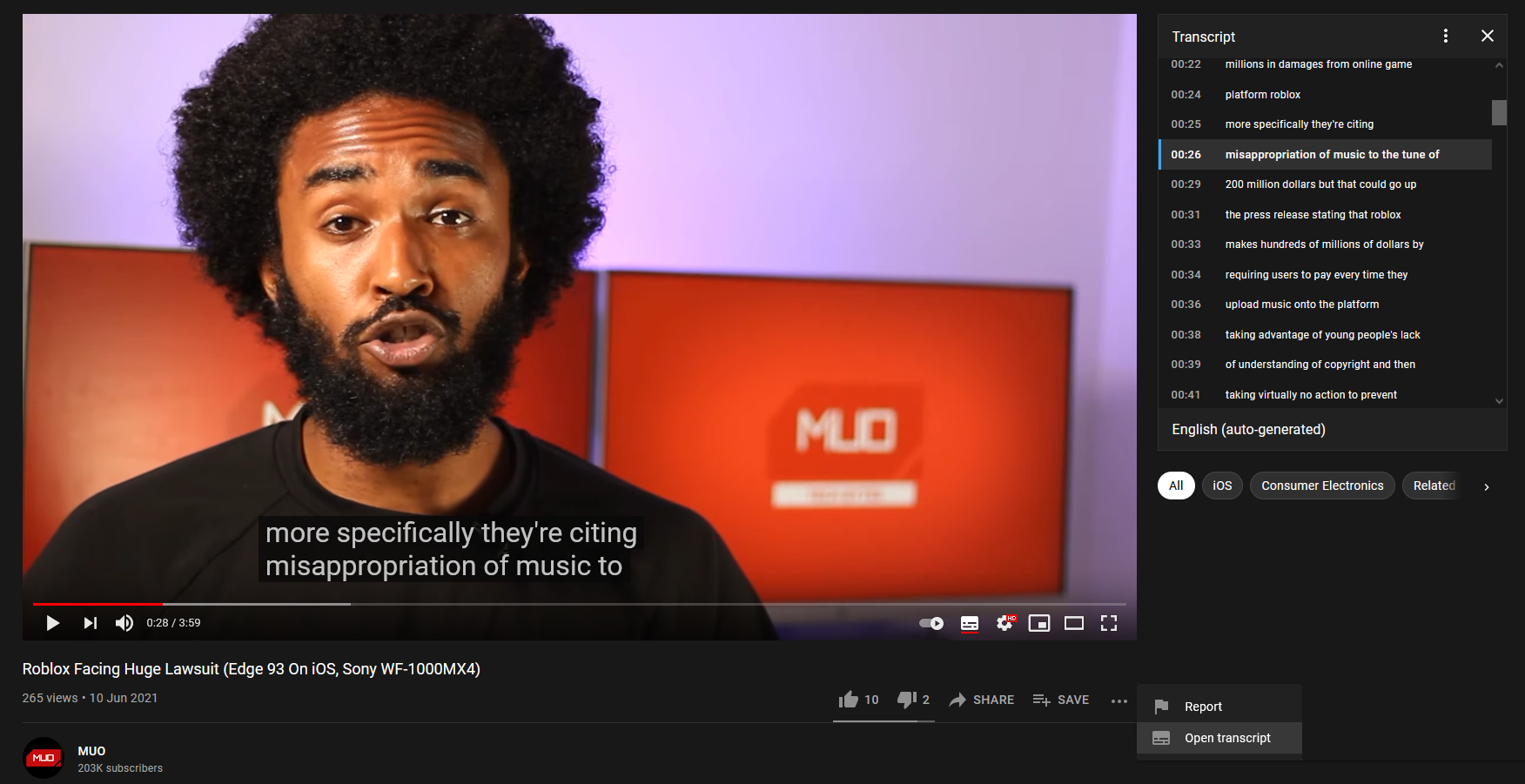
- Navigieren Sie zu dem YouTube-Video, das Sie suchen möchten.
- Klicken Sie unter dem Video auf das Symbol Mehr (drei horizontale Punkte).
- Klicken Sie auf Transkript öffnen . Dadurch wird eine mit Zeitstempel versehene Liste von Untertiteln an der Seite des Videos geöffnet.
- Drücken Sie Strg + F (Windows) / Cmd + F (Mac), um die Suchfunktion Ihres Browsers zu öffnen. Geben Sie das Wort oder den Begriff ein, nach dem Sie suchen möchten. Wenn es im Transkript gefunden wird, wird es hervorgehoben. Wenn es mehrere Vorkommen des Wortes gibt, verwenden Sie die Pfeile, um zwischen ihnen zu wechseln.
- Sie können auf diese Untertitelzeile klicken, um zu der Stelle im Video zu springen, in der Ihr Suchbegriff gesprochen wird.
Denken Sie daran, dass dies von der Genauigkeit der Untertitel abhängt, die dem Video, das Sie durchsuchen, hinzugefügt wurden. Es kann nicht garantiert werden, dass alle Untertitel korrekt sind, insbesondere wenn sie automatisch generiert wurden.
So suchen Sie in vielen YouTube-Videos nach Wörtern
Diese Methode ist nützlich, wenn Sie YouTube-Videos finden möchten, die ein bestimmtes Wort oder eine bestimmte Phrase enthalten.
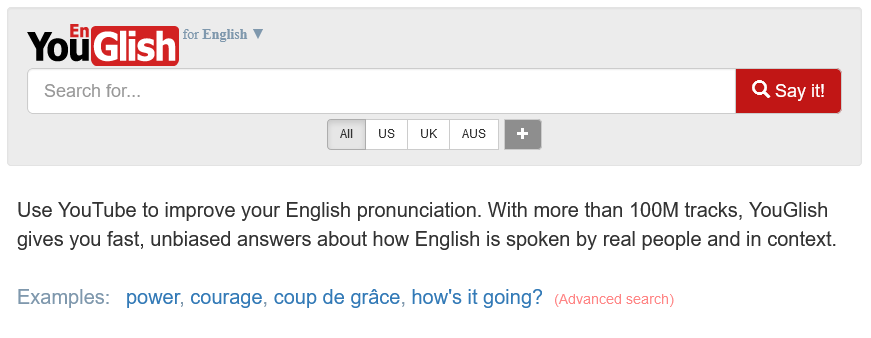
- Gehen Sie zu YouGlish .
- Geben Sie das Wort oder den Satz, den Sie suchen möchten, in das Suchfeld ein und klicken Sie auf Sagen Sie es .
- Verwenden Sie die Steuerelemente unter dem Video, um abzuspielen und zu der Stelle zu springen, an der das Wort oder der Satz erscheint.
- Drücken Sie Strg + Rechtspfeil (Windows) / Cmd + Rechtspfeil (Mac), um zum nächsten Video zu wechseln.
YouGlish funktioniert nicht mit automatisch generierten Untertiteln. Daher werden nur Videos gefunden, bei denen die Untertitel manuell hinzugefügt wurden.
Untertitel sind ein unglaublich nützliches Werkzeug auf YouTube
Die Möglichkeit, YouTube-Videos nach Wörtern zu durchsuchen, ist unglaublich nützlich. Wenn Sie Ihre eigenen Videos auf YouTube hochladen, sollten Sie daher in Erwägung ziehen, Untertitel bereitzustellen. Dadurch wird nicht nur die Durchsuchbarkeit verbessert, sondern auch die Zugänglichkeit verbessert.
